Jak používat funkci Knihovna aplikací v iOS 14 a iPadOS 14
Různé / / August 05, 2021
Závěr letošní konference World Wide Developers Conference uvítal nejnovější iOS pro vaše iPhony. Kromě toho iPad a Hodinky byli také požehnáni svými nejnovějšími upgrady. Chytré telefony Apple jsou však těmi, kdo jsou svědky některých z největších změn v nedávné paměti. V této aktualizaci bylo docela dost překvapivých a přesto základních funkcí. Mezi ně patřily změny na domovské obrazovce, Widgety, Knihovna aplikací, Klipy aplikací, Obraz v obraze Režim, Překlad, Klíče od auta a Car Play, Vylepšení ochrany osobních údajů a vylepšení Siri ostatní.
Změny na domovské obrazovce však byly zdaleka největším mluvícím bodem této aktualizace. Mezi nimi jsou dvě výjimečné možnosti - schopnost přidávat widgety a nová funkce knihovny aplikací. A v této příručce se budeme zaměřovat na to druhé. Dnes vám ukážeme, jak používat funkce Knihovna aplikací na vašem iPhonu a iPadu s nejnovějšími aktualizacemi iOS 14 a iPadOS 14. Nejprve se ale podívejme na to, co přesně je tato funkce Knihovny aplikací, a poté vyjmenujeme kroky, jak ji používat. Takže bez dalších okolků začneme.
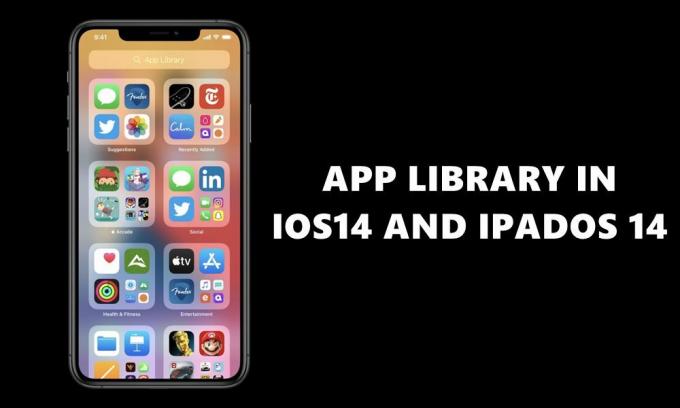
Knihovna aplikací: Plus jedna pro snadný přístup!
S touto nejnovější aktualizací iPhonu dochází na domovské obrazovce k spoustě změn. Za prvé, nyní můžete na domovskou obrazovku přidat widgety a změnit jejich velikost (i když s několika omezeními). I když tyto byly přítomny i v dřívějších verzích, ale byly součástí samotného Today’s View. Další docela šikovnou funkcí je, že nyní můžete také smazat celou domovskou stránku. Když mluvíme o domovských stránkách, přejetím prstem doleva po poslední stránce vás přivítá Knihovna aplikací.
Mezi nejvýznamnější provedené změny Apple kategorizuje všechny vaše aplikace do samostatných složek podle domény, do které patří. Například můžete vidět Social Health Fitness Entertainment atd. Pro aplikace a Arcade atd. Pro hry. Kromě toho jsou v horní části dvě docela důležité složky: Návrhy a Nedávno přidané. První kategorizuje aplikaci na základě aplikací, se kterými se zdá, že s nimi často komunikujete, zatímco druhá je samozřejmá: drží nově nainstalované aplikace.
Je to opravdu skvělý způsob, jak udržet domovskou obrazovku přehlednou a dát vašemu zařízení nový a nový výhled. Takže teď, když jsme skončili s částí „co“, zaměřme se na aspekt jak, tj. Jak používat knihovnu aplikací v iOS 14 a iPadOS 14. Pojďme to zkontrolovat.
Používání knihovny aplikací v iOS 14 a iPadOS 14
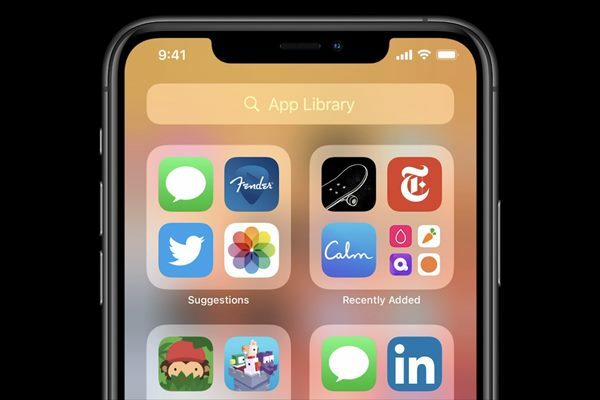
Chcete-li tuto funkci používat, nemusíte nic jako takové aktivovat. Stačí přejít na poslední domovskou stránku a provést přejetí prstem doleva - měli byste být přesměrováni do knihovny aplikací na vašem iPhonu. Tam byste měli najít všechny své aplikace přehledně uspořádané do různých sad složek. Kromě toho je v horní části vyhledávací lišta. Můžete jej použít k vyhledání svých oblíbených aplikací přímo odtud, místo aby jste navštívili automaticky generované složky.
S iPadOS 14 se však věci trochu liší, a to není dobré. Přestože si iOS 14 vzal docela dost funkcí, některé zůstaly pozadu. Za prvé by neexistovalo žádné hledání emodži, nová aplikace Translate, žádná aplikace Počasí nebo Zdraví, žádná funkce Car Key a největším zklamáním je absence Knihovny aplikací.
Ano, v nejnovějším iPadOS 14 není žádná funkce Knihovna aplikací. Jedinou stříbrnou podšívkou by mohla být skutečnost, že je v raných fázích beta verze, poté projde veřejnou beta verzí a nakonec stabilní verzí. Možná tedy vývojáři v ústředí společnosti Apple změnili srdce a rozhodli se ji později začlenit? Je to všechno spekulace a od této chvíle mohli tuto funkci plně využívat pouze uživatelé iPhone.
Závěr
To je vše z této příručky o funkcích App Library v iOS 14 a iPadOS 14. I když je opravdu zklamáním, že taková výhodná funkce ve vašem iPadu chybí, bohužel to tak je nyní. Pokud v této souvislosti dojde k dalšímu vývoji, příručku odpovídajícím způsobem aktualizujeme. Mezitím projděte naše Tipy a triky pro iPhone, Tipy a triky pro PC, a Tipy a triky pro Android a seznamte se s něčím novým a užitečným.



